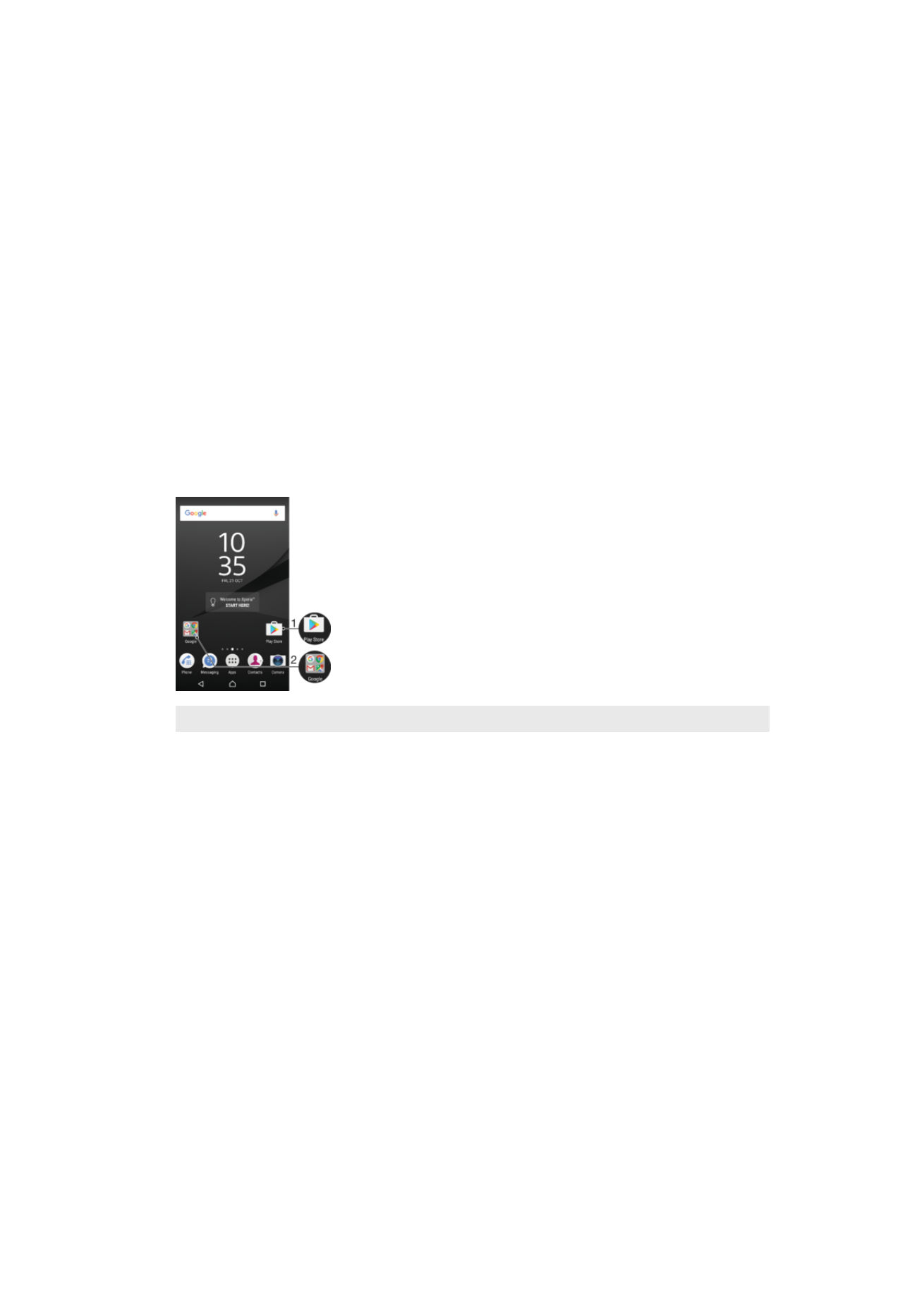
Potong kompas jeung polder
Pake potong kompas jeung polder pikeun ngatur aplikasi jeung nyieun Layar Utama
anjeun rapih.
1
Akses aplikasi nu make potong kompas
2
Akses polder nu aya aplikasi
Cara nambah potong kompas aplikasi ka layar Utama Anjeun
1
Toel teras hiji widang kosong di
Layar mimiti.
2
Di menu kustomisasi, ketok
Widget > Potong kompas.
3
Gulung ka daptar tur pilih hiji aplikasi. Aplikasi nu dipilih ditambahkeun ka
Layar
mimiti.
Mindahkeun item dina layar Utama
•
Toel jeung tahan item nepi ka kapilih, teras sered item eta ka lokasi anyar.
Cara mupus hiji item tina layar Utama
•
Toél jeung tahan hiji item nepi ka dipilih, terus séréd item ka
Pupus dina layar
utama di bagéan luhur layar.
Pikeun nyieun polder dina layar Utama
•
Toel jeung tahan ikon atawa potong kompas hiji aplikasi nepi ka kapilih, terus
sered jeung simpen eta dina luhureun ikon atawa potong kompas aplikasi sejen.
Cara nambah item ka polder dina layar Utama
•
Toel jeung tahan hiji item nepi ka alat ngageter, teras sered item eta ka polder.
31
Ieu pérsi Internét tina ieu publikasi. © Citak kanggo pamakéan pribados wungkul.
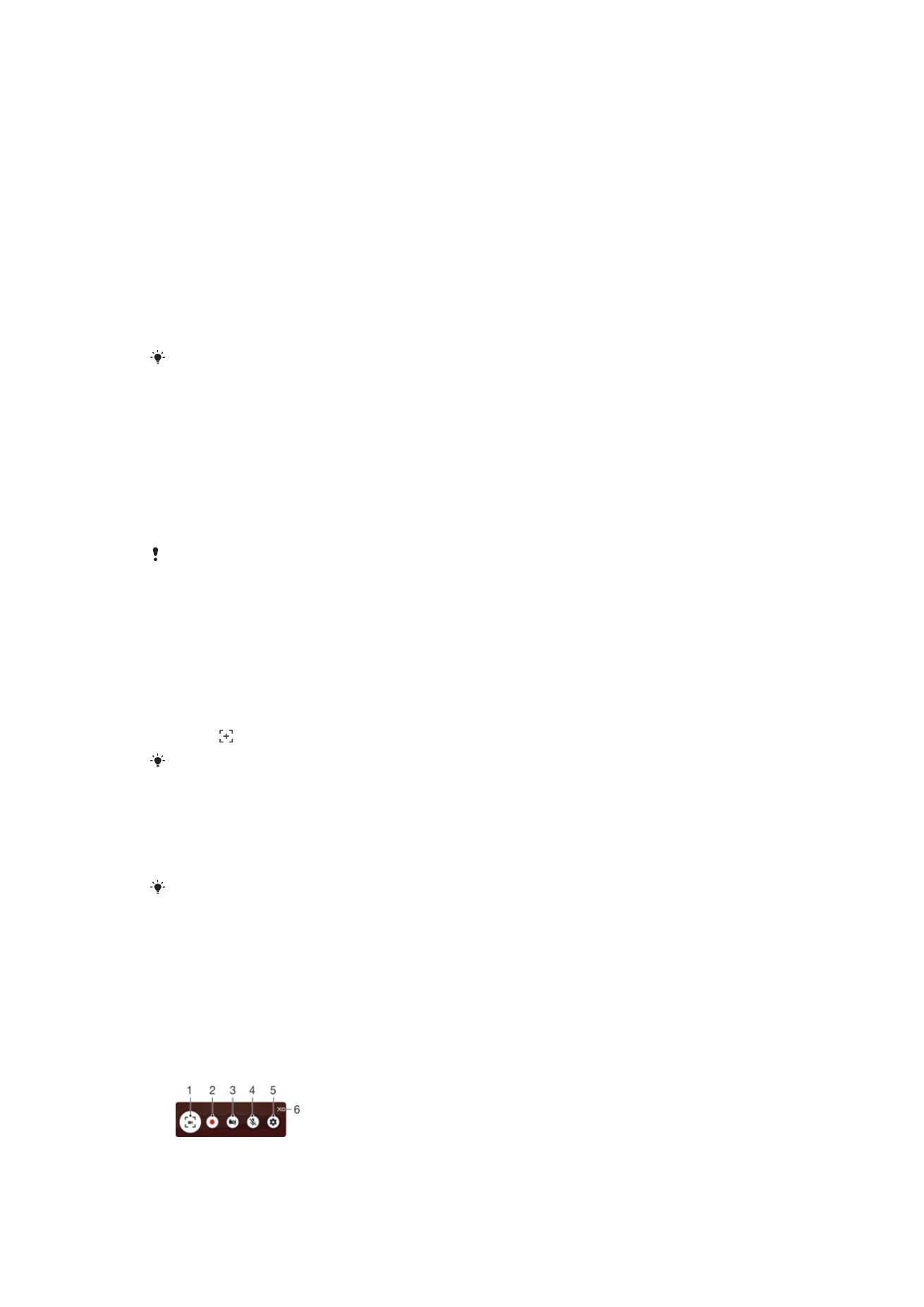
Pikeun ngaganti nami polder dina layar Utama
1
Ketok polder pikeun mukakeunana.
2
Ketok bar judul polder pikeun mintonkeun widang
Ngaran polder.
3
Tulis nami polder nu anyar tur ketok
Rengse.